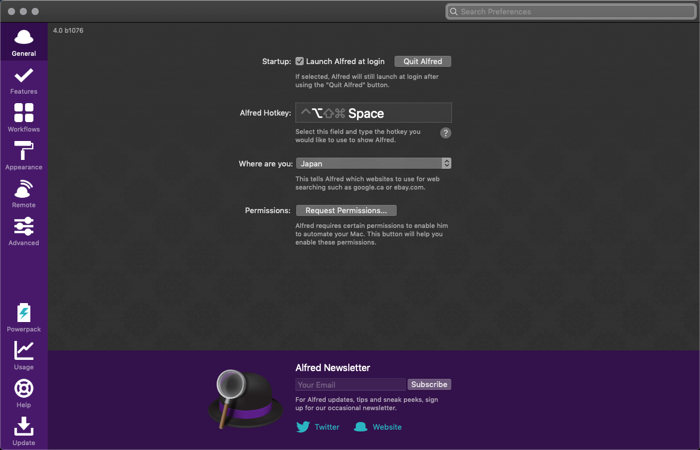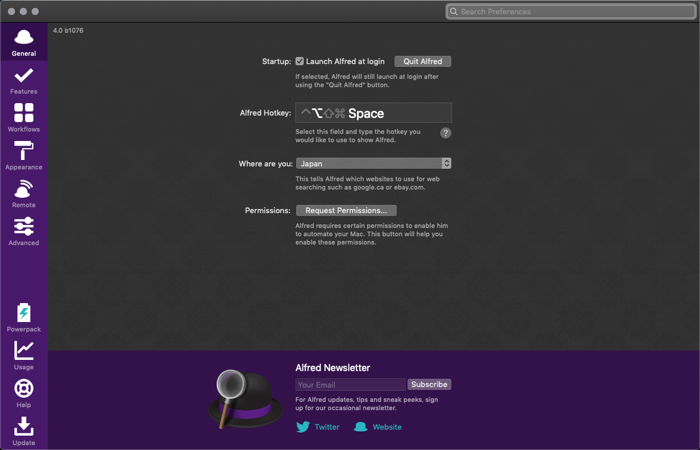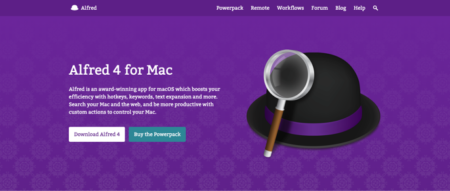先日リリースされたAlfred4へ移行、Powerpackへのライセンスもアップグレードしました。
自分のライセンスの種類は「Mega Supporter(一度購入するとアップグレードが無料)」だったので、特に問題無く移行できました。
https://www.alfredapp.com/からAlfred4をダウンロード、インストールします。
Alfred4を起動(Alfred3のサーチボックスから起動できます)すると、下のような画面が表示されます。「Begin Setup」をクリックして進みます。
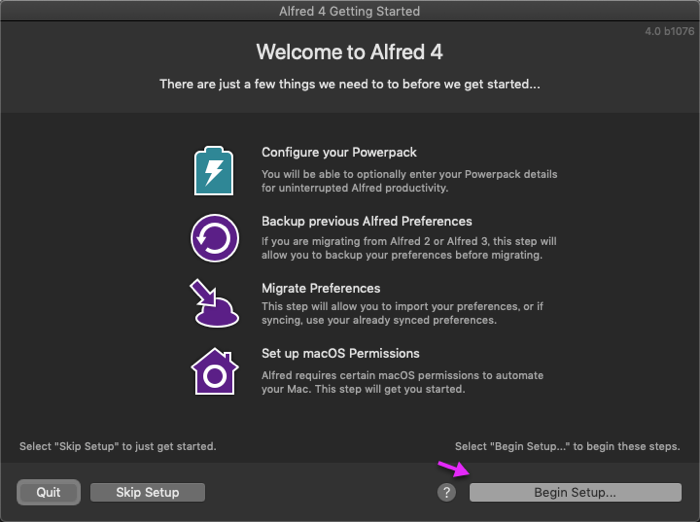
パワーパックの設定です。
既存ユーザーは「Copy v3 License」をクリックしてライセンスキーをクリップボードにコピーしてから「Upgrade PowerPack」をクリックすると、ブラウザでライセンス認証ページが開きます。
※Powerpackを購入しないで使う場合はそのまま「Continue without PowerPack」をクリックして進めます。
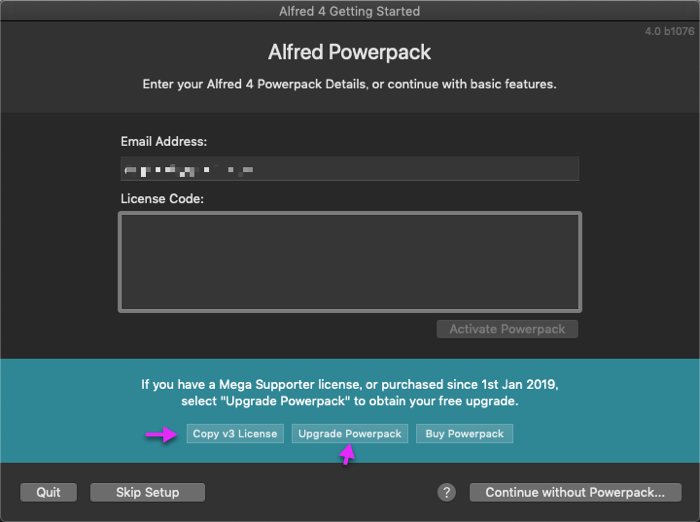
ライセンス認証ページ。登録メールアドレスとライセンスキーをペーストして、「See Upgrade Options」をクリックします。
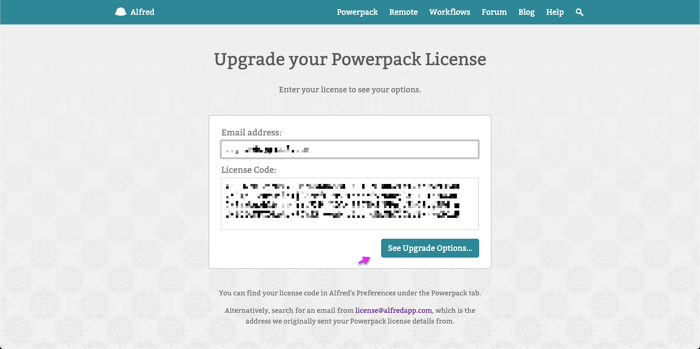
私の場合は「Mega Suppoorter Lisense」だったらしく、そのまま無料でアップグレードを進めることができました。
※単発ライセンスの場合は購入画面が表示されるはずです。寄付をする場合は金額を選択して進めます。0でも構いません。
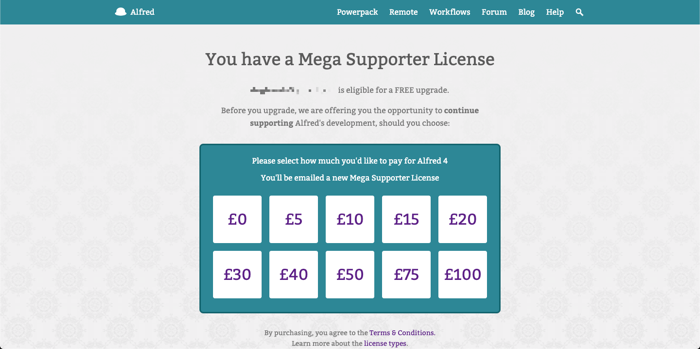
メールでバージョン4用のPowerPackライセンスキーが送付されてくるので、Alfredの「License Code」にペーストし、「Activate PowerPack」をクリックします。
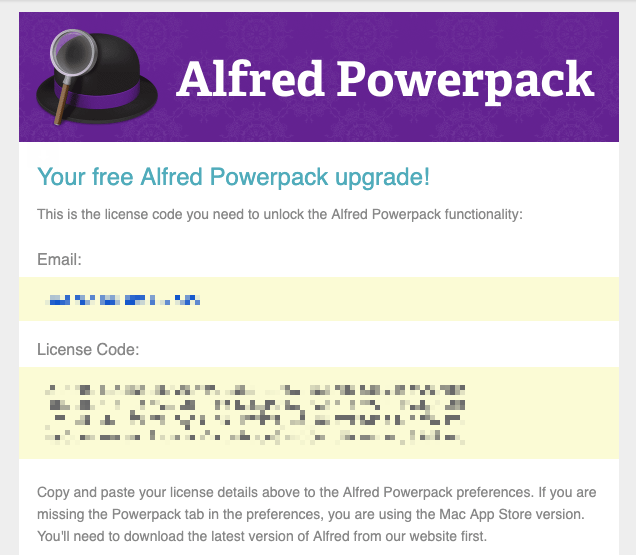
PowerPackが適用されました。既存のAlfred(バージョン3)から設定をインポート/統合するので、「Migrate Data」をクリックします。
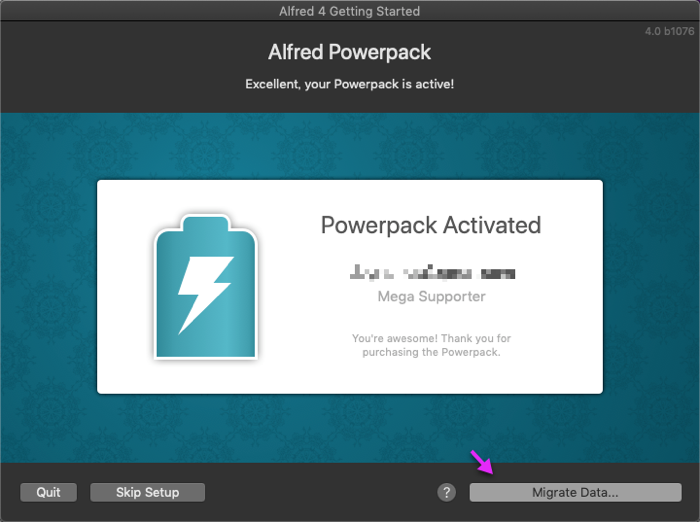
このあたりは特に設定を変える必要は無いでしょう。「Begin Migration」をクリックします。
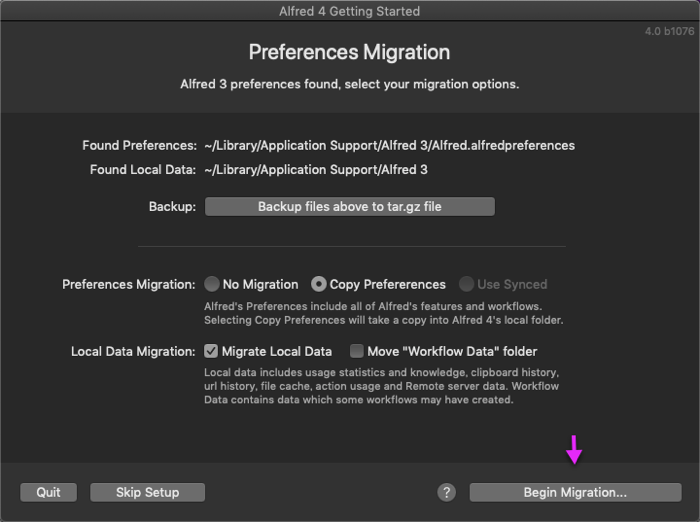
設定が引き継がれました。「macOS Permissions」をクリックして、AlfredにMacのシステムのコントロールの権限を与えます。
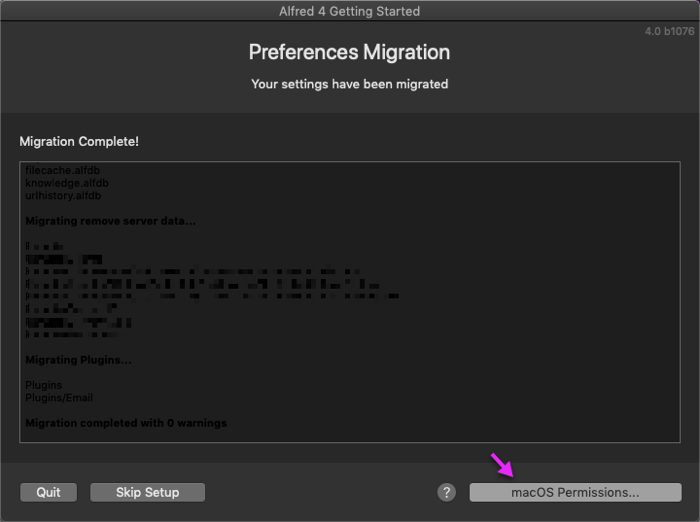
上からざっくりと、
「シャットダウンやリスタートなどシステム関連の操作」
「Mac内のファイル全体をスキャンして検索対象にする許可」
「アドレス帳へのアクセス許可」
です。問題無ければボタンを押して進めます。
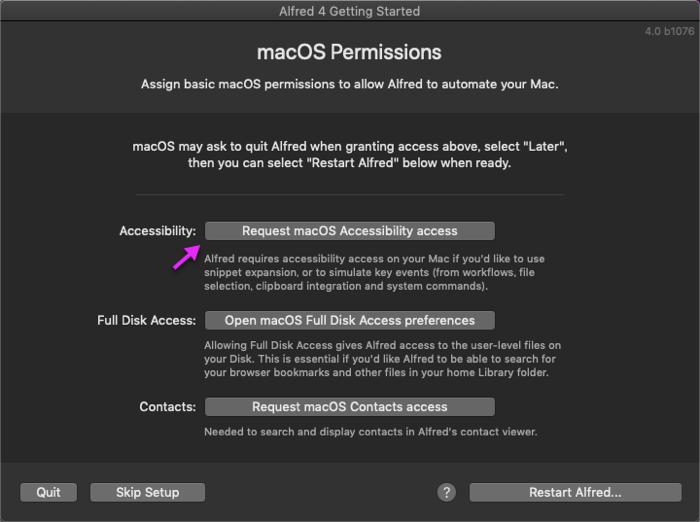
システム設定が開くので、Alfred4にチェックをします。
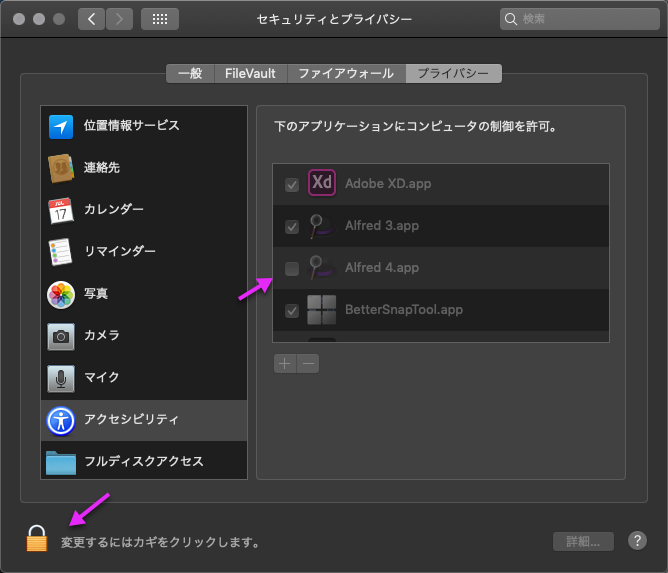
ディスクアクセスの許可。
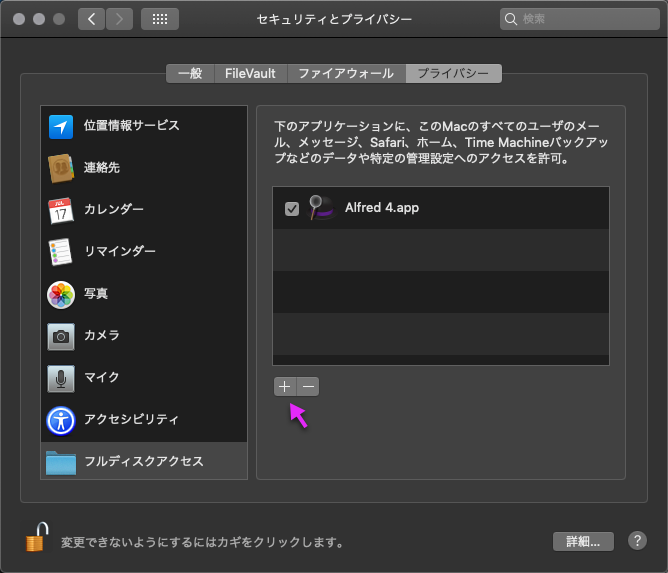
再起動し、無事Alfred4の設定画面が起動しました。